資料を作るときにとても役に立つツール。それがパワーポイント。
大学生や社会人になると、発表資料を作って人前で話しをする機会があります。
そんなときにパワーポイントを使えば、視覚的で分かりやすい資料や動きのある面白い資料を作れます。
ですが、パワーポイント初心者が揃って陥る失敗があります。
文字だけのスライドになってしまうことです。
文字だけのスライドほど退屈なものはありません。
もう慣れてきたという方も最初の頃を思い出してください。自分が伝えたい内容や引用した文言をつらつらと書き込んでいる。そんな経験ありませんか?
もしもどこかで覚えがあるようなら、この機会に変えていきましょう。
本記事では、つまらない資料になってしまう理由と、そう思わせないためのコツを紹介します。
パワーポイントの資料がつまらない理由
つまらないと思わせる理由は簡単です。
伝える側と聞く側にとても大きな温度差があるからです。
伝える側(発表者)は、言いたいことがたくさんあるから「できるだけ多くの情報を伝えたい。しかも1つのスライドになるべく詰め込んで。」という気持ち。
聞く側はどうでしょうか。
よっぽど発表者の喋りが魅力的であれば別ですが、たいていは「流して聞けるくらい簡単にまとめてくれないかな?結論もパッと見て分かると嬉しいな。」と思いながら聞いていることでしょう。
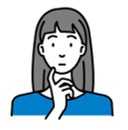
作り方による資料の見え方を比較
スライドを次の3つに分けて比較してみましょう
- 文字だけ
- テンプレート+文字
- テンプレート+文字+画像
文字だけのスライド

メリット
デメリット
文字だけのスライドは、必ずしも良くないわけではありませんが、1つのスライドに多くの文字を入れてしまうととても見づらくなります。
情報量に注意することを忘れないようにしましょう。
テンプレートを使ったスライド(文字のみ)
-300x169.jpg)
メリット
文字だけより見栄えが良くなり、見やすくなる。
デメリット
テンプレートを使って統一感が出ると、資料のレベルがグッと上がります。
見たり読んだりする人のリアクションも変わってきます。
画像を入れたスライド
-300x169.jpg)
メリット
画像で注目させることができる。
デメリット
画像を添えてあげるだけでまるで違った資料に様変わりします。
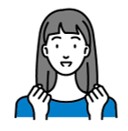
最近多くみるようになっている図解やアイコン表示。
これも同じことです。
一目で分かる。しかも誰が見ても分かる図を使う。だから見やすい。
単に画像を入れるだけでは不十分
画像を入れることでグッと見栄えが良くなることは間違いない・・はずですが、ただ単に入れれば良いという訳ではありません。
画像の使い方によって、まったく別物のように感じられます。
使い慣れればとても簡単なので、使ったときのイメージをつかんでください。
画像の大きさによって見栄えが変わる


- 小さい画像を入れた場合
- 大きな画像を入れた場合
まったく違って見えますよね。
ただし、必ずしも正解があるという訳ではありません。
どちらが良いかを試しながら自分でここだと思うところを見つけましょう。
迷ったときには友だちや家族に見てもらって意見をもらうことも良いです。
画像の入れる位置によって見栄えが変わる


- はじっこに入れるのか
- 画面の右(左)半分に入れるのか
- 画面の上(下)半分に入れるのか
- 真ん中に入れるのか
全部を同じ位置に入れれば統一感が出るでしょう。
ただ、面白みがなくなると思うのであれば左右に入れてみるとアクセントになります。
使うスライドの枚数によって見え方が変わってきます。
パワーポイントの良いところは簡単にやり直しができるところです。

画像の透明度によって見栄えが変わる
- 透明度0%の画像
- 透明度75%の画像
とくに画像に文字を重ねて入れる場合は、透明度に気をつけましょう。
まったく違って見えます。
透明度が低いと画像の主張が強くなりがちです。
逆に透明度が高いと文字が際立ちます。
画像はどこから手に入れるのか
今回紹介した画像ですが、すべてインターネット上からダウンロードしたものです。
すこし探せば何種類もの画像が簡単に手に入ります。
拾いものを使うことは絶対にダメ
ただし、絶対にやってはいけないことは拾いものを使うこと。
著作権がある場合、違法行為になってしまいます。
「○○ 画像」と検索して出てきた画像をダウンロードする。これはやめてください。
おすすめは無料素材サイト
安心して、かつ、良質な画像をダウンロードするなら素材サイトを使いましょう。
有料・無料がありますが、無料でも豊富に揃っています。しかも高画質。
写真AC・イラストAC
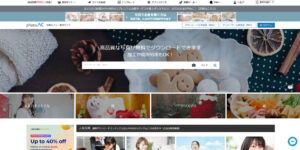
写真AC・イラストACは、取り扱っている素材がとても豊富です。
検索すれば欲しい画像がたくさん見つかります。
\ 一度登録すれば写真もイラストもダウンロードできちゃう /
無料写真素材なら【写真AC】
Tech Pic
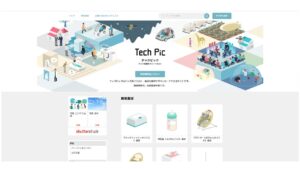
Tech Picはオシャレ系イラスト素材を無料でダウンロードできます。
会員登録が不要なところも手軽なポイント。
ソコスト
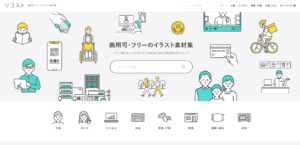
ソコストはシンプルな感じのイラストが揃っています。
資料に使うときに、存在感が出すぎることなく見栄えを良くしてくれます。